BRUGERVEJLEDNING ADMINISTRATIONSPORTAL FOR FORHANDLERE
|
|
|
- Kristen Madsen
- 6 år siden
- Visninger:
Transkript
1 BRUGERVEJLEDNING ADMINISTRATIONSPORTAL FOR FORHANDLERE Dato: 7. januar 2015 Version: 1.0
2 Indholdsfortegnelse 1. Indledning...3 A. Administrationsportal Kom godt i gang...4 A. Minimumskrav...4 B. Adgang til Administrationsportalen Brug af Administrationsportalen...7 A. Administrationsportalens startside...7 B. Brugerstatistikresumé...8 C. Oprettelse af nye brugere...9 C1. Oprettelse af forhandler-brugere...9 C2. Oprettelse af kunde-brugere...12 D. Opdatering af brugere...15 D1. Redigér brugere...15 D2. Slet brugere...16 D3. Deaktivér brugere D4. Aktivér brugere Forretnings-indstillinger Konfiguration af Forhandlers forretningssystem
3 1. INDLEDNING A. ADMINISTRATIONSPORTAL AGCO Parts Books To Go er AGCO's mobil-app, der viser information om elektroniske reservedelskataloger på mobile enheder. Administrationsportalens hjemmeside for app'en "AGCO Parts Books To Go" er det centrale omdrejningspunkt for alle app-relaterede aktiviteter. Fra administrationsportalen kan AGCO's autoriserede forhandler-administratorer administrere de forhandlerbrugere og kunde-brugere, der vil bruge app'en. Nedenfor er de vigtigste funktioner, Administrationsportalen kan tilbyde dig: 1. Mulighed for at oprette / opdatere / slette forhandler-brugere. 2. Mulighed for at oprette / opdatere / slette kunde-brugere. 3. Konfiguration af grænseflade til Forhandlers forretningssystem (valgfri tjeneste for de forhandlere/distributører, som vælger at have en grænseflade mellem FFS/FSS og app'en). 4. Visning af brugerstatistik for din forretnings lokationskode. 5. Administration af niveauindstillinger til forretnings lokationskode. Figur 1 Sitemap til Forhandlers administrationsportal 3
4 2. KOM GODT I GANG A. MINIMUMSKRAV 1. Understøttede browsere: a. b. c. d. Internet Explorer. Safari. Chrome. Firefox. De seneste to versioner af disse browsere er understøttet. 2. Andre krav: a. Brugernavn og adgangskode er påkrævet. Kontakt din AGCO supportmedarbejder for at få en forhandlers administrator-login, hvis du ikke har en. b. En internetforbindelse er påkrævet. 4
5 Figur 2 Startside til Forhandlers administrationsportal B. ADGANG TIL ADMINISTRATIONSPORTALEN Adgang til Administrationsportalen kan foregå på to måder: 1. Fra AGCO forhandlersteder (dvs. OneAGCO, AGCO Net eller AGCO Online) inde fra afsnittet "AGCO Parts Books To Go" ELLER 2. Direkte via 5
6 Figur 3 Administrationsportalens login-side 1. På login-siden kan du indtaste dine login-oplysninger. a. Skriv dit Brugernavn (din -adresse). b. Skriv din Adgangskode. c. Du kan markere feltet Husk mig?, hvis du ønsker at hjemmesiden husker dit brugernavn ved fremtidige indlogninger. d. Tryk på knappen Login for at komme ind i Administrationsportalen. e. Hvis du har glemt din adgangskode, skal du klikke på linket Glemt din adgangskode? Du vil blive bedt om din adresse. Du vil derefter få tilsendt et link via , som giver dig mulighed for at nulstille din adgangskode. Hvis du oplever problemer med at logge ind i Administrationsportalen, skal du kontakte din AGCO supportmedarbejder, der vil være i stand til at hjælpe dig. 6
7 3. BRUG AF ADMINISTRATIONSPORTALEN A. ADMINISTRATIONSPORTALENS STARTSIDE Når du er logget ind på Administrationsportalens hjemmeside, vil du blive præsenteret for følgende startside. a b c d e f Figur 4 Startside 1. Startsiden præsenterer grundlæggende oplysninger om din forretningslokalitet: a. Navnet på den bruger, der er logget ind. Denne knap giver dig også mulighed for at Logge af og Ændre din adgangskode. b. Søgelinjen, som bruges til at søge efter eksisterende brugere via , foreller efternavn. c. Menuindstillinger til at navigere dig hen til administration af brugere. d. Detaljer om din forretningslokalitet såsom Forhandlerkode, Forhandlernavn, Kontakttelefonnummer, Adresse og Kontakt . e. Brugerstatistikresumé. Der henvises til afsnit B. Brugerstatistikresumé nedenfor for yderligere oplysninger. f. De varemærker, som AGCO har stillet til rådighed for din forretningslokalitet. 7
8 B. BRUGERSTATISTIKRESUMÉ Afsnittet om brugerstatistik på startsiden viser følgende oplysninger om brugerkonfigurationer på din forretningslokalitet: Figur 5 Brugerstatistik a. Antallet af Registrerede brugere oprettet i Administrationsportalen for din forretningslokalitet. b. Antallet af Nye brugere oprettet i Administrationsportalen de seneste 7 dage. c. Antal Aktiverede brugere oprettet i Administrationsportalen, som er i stand til at logge ind og bruge app'en. d. Antallet af Deaktiverede brugere. En bruger kan betegnes som enten aktiveret eller deaktiveret. En deaktiveret bruger er ikke i stand til at bruge denne app. e. Antallet af Aktive brugere, der har været logget ind på app'en inden for de seneste 120 dage. f. Antallet af Inaktive brugere, der er konfigurerede i Administrationsportalen, men som på grund af ikke-aktiv brug af app'en inden for de seneste 120 dage nu er opført som inaktiv bruger. 8
9 C. OPRETTELSE AF NYE BRUGERE Forhandler-administratorer Administrationsportalen: kan oprette to typer af app-brugere i Forhandler-brugere - Disse er brugere i din forretning, der kræver adgang til app'en. Kunde-brugere - Disse er dine kunder, der har anmodet om adgang til app'en. Forhandler-brugere, der skal være administratorer, oprettes Administrationsportalen af en AGCO supportmedarbejder efter anmodning. i C1. OPRETTELSE AF FORHANDLER-BRUGERE Sådan oprettes forhandler-brugere: Figur 6 Trin til Oprettelse af nye forhandler-brugere a. Klik på menuen Opret ny bruger. Menuen vil udvides til to muligheder: Forhandler-bruger eller Kunde-bruger. b. Klik på Forhandler-bruger for at starte oprettelsen af en Forhandler-bruger. 9
10 Figur 7 Oprettelse af ny forhandler-bruger 10
11 a. Indtast unik *-adresse til forhandler-bruger. Dette kommer til at blive deres brugernavn til app'en. b. Adgangskoden kan indtastes manuelt eller efterlades tom for en automatisk genereret adgangskode. c. Kundekoden anvendes ved oprettelse af Kunde-brugere, så den kan efterlades tom. d. Indtast brugerens Fornavn *. e. Indtast brugerens Efternavn *. f. Indtast Første linje i adressen*. g. Den anden linje i adressen er valgfri. h. Indtast Postnummeret*. i. Indtast Stat eller Provins*, hvis relevant. j. Indtast By*. k. Landet * vælges fra en fast liste over lande. l. Indtast Kontakttelefonnummer*. m. Det Foretrukne sprog* vælges fra en fast liste over sprog. Dette bruges ved oversættelse af -indhold til brugeren. n. AGCO vil udpege Forhandler-administratorer. Efterlades tom. o. Dette bør indstilles til en Forhandler-bruger *. p. Som standard får den oprettede bruger besked via . Du kan fjerne markeringen i dette felt, hvis du ikke vil have, at s skal sendes til den pågældende bruger. q. Klik på Gem for at oprette forhandler-brugeren. * Felter markeret med en stjerne (*) er obligatoriske ved oprettelse af forhandlerbrugere. Bemærk, at første og anden linje af Adresse, By, Stat (hvis relevant), Postnummer og Land automatisk udfyldes fra detaljerne om din forretningslokalitet til oprettelse af nye forhandler-brugere. Du har mulighed for at tilsidesætte disse felter. 11
12 C2. OPRETTELSE AF KUNDE-BRUGERE Sådan oprettes kunde-brugere: Figur 8 Trin til Oprettelse af nye kunde-brugere a. Klik på menuen Opret ny bruger. Menuen vil udvides til to muligheder: Forhandler-bruger eller Kunde-bruger. b. Klik på Kunde-bruger for at starte oprettelsen af en Kunde-bruger. 12
13 Figur 9 Oprettelse af kunde-brugere 13
14 a. Indtast kundens *-adresse. Dette kommer til at blive deres brugernavn til app'en. b. Adgangskoden kan indtastes manuelt eller efterlades tom for en automatisk genereret adgangskode. c. Indtast Kundekoden*. Dette er den samme værdi, som du bruger i dit Forhandlers forretningssystem og bruges i grænsefladerne til de to systemer. d. Indtast brugerens Fornavn *. e. Indtast brugerens Efternavn *. f. Indtast Første linje i adressen*. g. Den Anden linje i adressen er valgfri. h. Indtast Postnummeret*. i. Indtast Stat eller Provins*, hvis relevant. j. Indtast By*. k. Landet vælges fra en fast liste over lande. l. Indtast Kontakttelefonnummer*. m. Det Foretrukne sprog* vælges fra en fast liste over sprog. Dette bruges ved oversættelse af -indhold til brugeren. n. Dette bør indstilles til en Kunde-bruger*. o. Afkrydsningsfelter til Forhandlers salgspris og Forhandlers disponible lagerbeholdning. Disse vil kun vises, hvis Forhandlers forretningssystem er installeret, og du har besluttet at vise oplysningerne på kundeniveau. Afkryds feltet Forhandlers salgspris for at vise din salgspris. Afkryds feltet Disponibel lagerbeholdning for at vise din beholdning til Kunde-brugeren. p. Som standard får den oprettede bruger besked via . Du kan fjerne markeringen i dette felt, hvis du ikke vil have, at s skal sendes til den pågældende bruger. q. Klik på Gem for at oprette kunden. * Felter markeret med en stjerne (*) er obligatoriske ved oprettelse af kundebrugere. I standardopsætningen vil dine kunder kunne se alle reservedelsbøger for alle de varemærker, som din forretning er opsat til at have. 14
15 D. OPDATERING AF BRUGERE Følgende indstillinger er tilgængelige for Forhandler-administratorer ved styring af eksisterende brugere: D1. Redigér bruger. Dette gør det muligt at ændre eller opdatere alle profilfelter, med undtagelse af -adressen. Hvis dette skal ændres, skal brugerloggen slettes og genoprettes. D2. Slet bruger. Hvis en bruger ikke længere kræver adgang til app'en. D3. Deaktivér bruger. Hvis du ønsker midlertidigt at fjerne adgangen til app'en. D4. Aktivér bruger. Hvis du ønsker at genoprette adgangen til app'en for en deaktiveret bruger. D1. REDIGÉR BRUGERE Redigér brugere giver dig mulighed for at opdatere deres Adresse, Telefonnummer, Foretrukne sprog eller Kundekode (For kunde-brugere). Figur 10 Redigering af brugere a. Klik på Administrér brugere. b. Vælg Bruger-type (Forhandler-bruger eller Kunde-bruger). c. Klik på blyanten for at redigere brugeren. Brugeroplysningerne vises, og redigeringer kan finde sted. Klik på Gem for at bekræfte handlingen eller Annullér for at afbryde. d. Som et alternativ til trin a og b kan du bruge søgelinjen og indtaste brugerens fornavn, efternavn eller -adresse. 15
16 D2. SLET BRUGERE. Hvis du ønsker at fjerne app-adgang for en forhandler eller kunde, er det muligt at slette dem i Administrationsportalen, hvilket vil forhindre dem i at bruge app'en. Figur 11 Sletning af brugere a. Klik på Administrér brugere. b. Vælg Bruger-type (Forhandler-bruger eller Kunde-bruger). c. Klik på det røde X for at slette brugeren. Et bekræftelsesfelt vises. Klik på Slet bruger for at bekræfte handlingen eller Annullér for at afbryde. Figur 12 Slet bekræftelse d. Som et alternativ til trin a og b, kan du bruge søgelinjen og indtaste brugerens fornavn, efternavn eller -adresse. 16
17 D3. DEAKTIVÉR BRUGERE. En bruger kan blive deaktiveret på 2 måder: 1. Aktiverede brugere kan ændres til en deaktiveret bruger, hvis du midlertidigt vil låse dem ude af systemet. 2. Hvis en ny bruger oprettes, når der er nået det maksimale antal aktiverede brugere til din forretningslokalitet, vil de blive oprettet i deaktiveret tilstand. Den nuværende maksimale brugergrænse er 50. Kontakt din forhandlers supportmedarbejder, hvis du har brug for flere brugere. Figur 13 Deaktivering af brugere a. Klik på Administrér brugere. b. Vælg Brugertype (Forhandler-bruger eller Kunde-bruger). c. Klik på trekanten for at deaktivere brugeren. Et bekræftelsesfelt vises. Klik på Deaktivér bruger for at bekræfte handlingen eller Annullér for at afbryde. Figur 14 Bekræftelse på deaktivering af bruger d. Som et alternativ til trin a og b kan du bruge søgelinjen og indtaste brugerens fornavn, efternavn eller -adresse. 17
18 D4. AKTIVÉR BRUGERE. En Deaktiveret bruger kan aktiveres på følgende måde: Figur 15 Aktivering af brugere a. b. c. d. Klik på Administrér brugere. Vælg Brugertype (Forhandler-bruger eller Kunde-bruger). Klik på Deaktiverede brugere at få vist listen over deaktiverede brugere. Klik på trekanten for at aktivere brugeren. Et bekræftelsesfelt vises. Klik på Aktivér bruger for at bekræfte handlingen eller Annullér for at afbryde. Figur 16 Bekræftelse på deaktivering af bruger e. Som et alternativ til trin a og b kan du bruge søgelinjen og indtaste brugerens fornavn, efternavn eller -adresse. 18
19 4. FORRETNINGS-INDSTILLINGER Menuen Indstillinger til forretningen tillader ændringer på forretningslokalitetsniveau såsom Overordnet kode, Forhandlernavn, Forhandlers kontaktadresse, Kontakt , Kontakttelefonnummer og Integration af Forhandlers forretningssystem. a b c d e f Figur 17 Forhandler-indstillinger a. b. c. d. e. f. Opdatér forhandlers Overordnede kode. Opdatér Forhandlers Navn. Opdatér Forhandlers kontaktadresse. Opdatér Kontakt -adresse. Opdatér Kontakttelefonnummer. Klik på Gem, når ændringerne er gennemført. Bemærk, at denne knap vil blive vist under afsnittet om Forhandlers forretningsintegration nederst i formularen. 19
20 5. KONFIGURATION AF FORHANDLERS FORRETNINGSSYSTEM Ved implementering af en valgfri webtjeneste kan der laves en grænseflade mellem dine data fra dit Forhandlers forretningssystem/forhandlers styringssystem (FFS/FSS) og app'en AGCO Parts Books To Go. Denne tjeneste gør det muligt at vise salgspriser, disponibel lagerbeholdning og andre oplysninger til dine kunde-brugere og forhandlerbrugere. Det er også muligt at begrænse visningen til specifikke kunde-brugere. Hvis du vil vide mere om denne grænseflade, kan du kontakte din lokale AGCO supportmedarbejder, som vil give dig et teknisk dokument om "Integration af AGCO Parts Books To Go med FFS/FSS", og vil hjælpe dig med at komme i gang med dette. Denne integration vil kræve støtte fra din FFS/FSS-softwareleverandør. Når FFS/FSS-grænsefladen til app'en er fuldt implementeret, kan du konfigurere dine indstillinger ved at gå ind i afsnittet om Integration af Forhandlers forretningssystem: Figur 18 Indstillinger til Integration af Forhandlers forretningssystem 20
21 a. For at indstille tjenesten, skal du sætte kryds i afkrydsningsfeltet Tjenestestatus. b. Indtast Forretningssystemets URL-adresse på den server, der er vært for dit forretningssystem. c. Tryk på knappen Test for at tjekke, at tjenesten er tilsluttet. d. Status for tjenesten vises som et grønt flueben (succes) eller et rødt kryds (mislykket). Hvis forbindelsen mislykkedes, skal du kontakte din FFS / FSSudbyder for yderligere støtte. e. App'en kan konfigureres til at vise interne forhandler-brugere følgende: Vejledende udsalgspris Forhandlers nettopris Forhandlers disponible lagerbeholdning Forhandlers lagerbeholdning Placerings-ID på lager f. App'en kan konfigureres til at vise kunde-brugere følgende: Vis alt- Forhandlers salgspris og forhandlers disponible lagerbeholdning til alle kunder. Vis intet - Ingen af kunderne vil se nogen FFS-oplysninger. Vis på kundeniveau - Aktiveret på et pr.-kunde grundlag. 21
Brugervejledning til Tildeling.dk Superbrugere Tilbudsgiver
 Brugervejledning til Tildeling.dk Superbrugere Tilbudsgiver Opdateret den 15. november 2017 Side 1 af 11 Indholdsfortegnelse 1 Formål... 3 2 Adgang... 3 3 Menu... 3 3.1 Opgaveliste... 4 3.1.1 Spørgsmål
Brugervejledning til Tildeling.dk Superbrugere Tilbudsgiver Opdateret den 15. november 2017 Side 1 af 11 Indholdsfortegnelse 1 Formål... 3 2 Adgang... 3 3 Menu... 3 3.1 Opgaveliste... 4 3.1.1 Spørgsmål
Vejledning i hurtig opstart
 Vejledning i hurtig opstart Indhold: Opret et projekt Administrér og redigér et projekt Se et projekt-/testresultat Formålet med dette dokument er at hjælpe dig med hurtigt at administrere tests i CEB's
Vejledning i hurtig opstart Indhold: Opret et projekt Administrér og redigér et projekt Se et projekt-/testresultat Formålet med dette dokument er at hjælpe dig med hurtigt at administrere tests i CEB's
Manual til ansøgning om Lokaletilskud i Assens Kommunes tilskudsportal
 Manual til ansøgning om Lokaletilskud i Assens Kommunes tilskudsportal Denne manual skal hjælpe dig igennem lokaletilskuds ansøgningsprocessen trin for trin. I manualen vil du finde beskrivelser og billeder,
Manual til ansøgning om Lokaletilskud i Assens Kommunes tilskudsportal Denne manual skal hjælpe dig igennem lokaletilskuds ansøgningsprocessen trin for trin. I manualen vil du finde beskrivelser og billeder,
Hjælp til MV-ID Administration
 Hjælp til MV-ID Administration - til brugere af MV-Login Mikro Værkstedet A/S Dokumentversion: 20131002A 1 Indholdsfortegnelse Forord... 3 Kapitel 1. Aktivér MV-Login administratorkontoen... 4 Kapitel
Hjælp til MV-ID Administration - til brugere af MV-Login Mikro Værkstedet A/S Dokumentversion: 20131002A 1 Indholdsfortegnelse Forord... 3 Kapitel 1. Aktivér MV-Login administratorkontoen... 4 Kapitel
Manual til ansøgning om Lokaletilskud i Assens Kommunes tilskudsportal
 Manual til ansøgning om Lokaletilskud i Assens Kommunes tilskudsportal Denne manual skal hjælpe dig igennem lokaletilskuds ansøgningsprocessen trin for trin. I manualen vil du finde beskrivelser og billeder,
Manual til ansøgning om Lokaletilskud i Assens Kommunes tilskudsportal Denne manual skal hjælpe dig igennem lokaletilskuds ansøgningsprocessen trin for trin. I manualen vil du finde beskrivelser og billeder,
Denne guide er til at opsætte din Huawei P9 og få den opdateret softwaremæssigt, samt opsætte UCL mail. Huawei P9... 1
 Huawei P9 Denne guide er til at opsætte din Huawei P9 og få den opdateret softwaremæssigt, samt opsætte UCL mail. Indhold Huawei P9... 1 Opsætning af telefonen...2 Forbind til trådløst netværk/wi-fi...5
Huawei P9 Denne guide er til at opsætte din Huawei P9 og få den opdateret softwaremæssigt, samt opsætte UCL mail. Indhold Huawei P9... 1 Opsætning af telefonen...2 Forbind til trådløst netværk/wi-fi...5
Quick Guide Ditmer edagsorden Oktober 2013
 Quick Guide Ditmer edagsorden Oktober 2013 Quick Guide Indhold For dig der skal i gang med at bruge ditmer edagsorden på ipad eller web 1. Sådan får du adgang til ditmer edagsorden... 2 2. Find udvalg
Quick Guide Ditmer edagsorden Oktober 2013 Quick Guide Indhold For dig der skal i gang med at bruge ditmer edagsorden på ipad eller web 1. Sådan får du adgang til ditmer edagsorden... 2 2. Find udvalg
Udbud.dk Brugervejledning til leverandører
 Udbud.dk Brugervejledning til leverandører Vejledning til at anvende Udbud.dk Januar 2014 Indholdsfortegnelse 1. INDLEDNING... 3 2. OVERORDNET OPBYGNING AF UDBUD.DK... 4 2.1 FORSIDE OG NAVIGATION... 4
Udbud.dk Brugervejledning til leverandører Vejledning til at anvende Udbud.dk Januar 2014 Indholdsfortegnelse 1. INDLEDNING... 3 2. OVERORDNET OPBYGNING AF UDBUD.DK... 4 2.1 FORSIDE OG NAVIGATION... 4
Sådan uploader du undervisningsbeskrivelser og studieplaner
 Sådan uploader du r og studieplaner Undervisningsbeskrivelserne og studieplanerne uploades via en hjemmeside, og derfor skal du blot bruge en almindelig webbrowser, når du som lærer vil uploade din /studieplan
Sådan uploader du r og studieplaner Undervisningsbeskrivelserne og studieplanerne uploades via en hjemmeside, og derfor skal du blot bruge en almindelig webbrowser, når du som lærer vil uploade din /studieplan
Indledning. MIO er optimeret til Internet Explorer. Læs endvidere under Ofte stillede spørgsmål.
 Indhold Indledning... 3 Søgefunktioner... 4 Søgning fra forsiden... 5 Søgning under menupunktet Instrument... 6 Sådan får man vist instrumenterne i en bestemt afdeling... 7 Sådan ændrer man status på et
Indhold Indledning... 3 Søgefunktioner... 4 Søgning fra forsiden... 5 Søgning under menupunktet Instrument... 6 Sådan får man vist instrumenterne i en bestemt afdeling... 7 Sådan ændrer man status på et
Til brug med Xerox ConnectKey Technology-aktiverede multifunktionsprintere (MFP'ere)
 Xerox App Gallery-app Startvejledning 702P03997 Til brug med Xerox ConnectKey Technology-aktiverede multifunktionsprintere (MFP'ere) Brug Xerox App Gallery-appen til at finde apps med nye funktioner eller
Xerox App Gallery-app Startvejledning 702P03997 Til brug med Xerox ConnectKey Technology-aktiverede multifunktionsprintere (MFP'ere) Brug Xerox App Gallery-appen til at finde apps med nye funktioner eller
Introduktion til brugeradministratorer i SEB v2
 Indledning Dette dokument er en introduktion til brugerstyringssystemet SEB. Dokumentet tager udgangspunkt i en brugeradministrators opgaver. SEB består overordnet af to dele 1) En fælles loginside som
Indledning Dette dokument er en introduktion til brugerstyringssystemet SEB. Dokumentet tager udgangspunkt i en brugeradministrators opgaver. SEB består overordnet af to dele 1) En fælles loginside som
Denne guide er til at opsætte din LG Nexus 5X og få den opdateret softwaremæssigt, samt opsætte UCL mail. LG Nexus 5X... 1
 LG Nexus 5X Denne guide er til at opsætte din LG Nexus 5X og få den opdateret softwaremæssigt, samt opsætte UCL mail. Indhold LG Nexus 5X... 1 Opsætning af telefonen...2 Forbind til trådløst netværk/wi-fi...4
LG Nexus 5X Denne guide er til at opsætte din LG Nexus 5X og få den opdateret softwaremæssigt, samt opsætte UCL mail. Indhold LG Nexus 5X... 1 Opsætning af telefonen...2 Forbind til trådløst netværk/wi-fi...4
Elevadministrations modulet. Brugervejledning Optagelse.dk
 Elevadministrations modulet Brugervejledning Optagelse.dk Elevadministrations modulet Brugervejledning Optagelse.dk Forfatter: Tine Kanne Sørensen UNI C UNI C, 19.12.2013 Indhold 1 Indledning... 5 1.1
Elevadministrations modulet Brugervejledning Optagelse.dk Elevadministrations modulet Brugervejledning Optagelse.dk Forfatter: Tine Kanne Sørensen UNI C UNI C, 19.12.2013 Indhold 1 Indledning... 5 1.1
Denne vejledning fortæller hvordan du får adgang til Min bolig første gang du logger på. hvordan du logger på første gang og får registreret dig som
 Kære beboer Denne vejledning fortæller hvordan du får adgang til Min bolig første gang du logger på. Den fortæller: hvordan du logger på første gang og får registreret dig som bruger af systemet hvordan
Kære beboer Denne vejledning fortæller hvordan du får adgang til Min bolig første gang du logger på. Den fortæller: hvordan du logger på første gang og får registreret dig som bruger af systemet hvordan
Vejledning til Miljøportalens brugeradministration til lokale brugeradministratorer
 Vejledning til Miljøportalens brugeradministration til lokale brugeradministratorer Indhold Ændringslog:... 2 Introduktion... 3 Kontrolpanel... 3 Føderationsdata... 4 Hvordan ændrer jeg information om
Vejledning til Miljøportalens brugeradministration til lokale brugeradministratorer Indhold Ændringslog:... 2 Introduktion... 3 Kontrolpanel... 3 Føderationsdata... 4 Hvordan ændrer jeg information om
Vejledning til brugeradministrator. EDI systemet for FP attester og journaloplysninger
 Vejledning til brugeradministrator EDI systemet for FP attester og journaloplysninger 1. april 2019 Vejledning til brugeradministrator oprettelse af afdelinger og brugere til EDI FP attester Denne vejledning
Vejledning til brugeradministrator EDI systemet for FP attester og journaloplysninger 1. april 2019 Vejledning til brugeradministrator oprettelse af afdelinger og brugere til EDI FP attester Denne vejledning
Kvikmanual til FacilityNet
 Version 0.01 Side 1 af 16 Kvikmanual til FacilityNet Om FacilityNet?... 2 Trin 1 - Aktiver din brugerprofil... 3 Trin 2: Opret ny bestilling... 4 Trin 3: Vælg varer... 5 Trin 4: Indtast ordreinformationer...
Version 0.01 Side 1 af 16 Kvikmanual til FacilityNet Om FacilityNet?... 2 Trin 1 - Aktiver din brugerprofil... 3 Trin 2: Opret ny bestilling... 4 Trin 3: Vælg varer... 5 Trin 4: Indtast ordreinformationer...
Vejledning til elevadministration. Vejledning til brug af Optagelse.dk som elevadministrativt system
 Vejledning til elevadministration Vejledning til brug af Optagelse.dk som elevadministrativt system Vejledning til elevadministration Vejledning til brug af Optagelse.dk som elevadministrativt system Forfatter:
Vejledning til elevadministration Vejledning til brug af Optagelse.dk som elevadministrativt system Vejledning til elevadministration Vejledning til brug af Optagelse.dk som elevadministrativt system Forfatter:
Manual til Den Elektroniske Portefølje i Almen Medicin Tutorlægens udgave
 Manual til Den Elektroniske Portefølje i Almen Medicin Tutorlægens udgave Til Tutorlægen Velkommen til den elektroniske portefølje. Den er blevet til i dialog mellem Dansk selskab for almen medicin og
Manual til Den Elektroniske Portefølje i Almen Medicin Tutorlægens udgave Til Tutorlægen Velkommen til den elektroniske portefølje. Den er blevet til i dialog mellem Dansk selskab for almen medicin og
Indhold SAMSUNG GALAXY SIII... 1
 SAMSUNG GALAXY SIII Her er en guide til softwareopdatering af SAMSUNG GALAXY SIII, opsætning og sletning af e-mail, skift af adgangskode og signatur, nulstilling ved bortkomst, samt opsætning af skærmlås.
SAMSUNG GALAXY SIII Her er en guide til softwareopdatering af SAMSUNG GALAXY SIII, opsætning og sletning af e-mail, skift af adgangskode og signatur, nulstilling ved bortkomst, samt opsætning af skærmlås.
Sådan bruger du Go Madpak
 Sådan bruger du Go Madpak I denne guide har vi taget udgangspunkt i en forælder, som kan oprette elever under sig. Før du opretter dig skal du være sikker på, din skole eller virksomhed har en ordning
Sådan bruger du Go Madpak I denne guide har vi taget udgangspunkt i en forælder, som kan oprette elever under sig. Før du opretter dig skal du være sikker på, din skole eller virksomhed har en ordning
BRUGERVEJLEDNING. TDC MobilTekst på Android
 BRUGERVEJLEDNING TDC MobilTekst på Android Indhold Indhold... 2 1 Hvad er TDC MobilTekst... 3 1.1 Ny Installation... 3 1.2 Før du starter... 3 1.3 Programopdatering... 3 2 Skærmbillede TDC MobilTekst...
BRUGERVEJLEDNING TDC MobilTekst på Android Indhold Indhold... 2 1 Hvad er TDC MobilTekst... 3 1.1 Ny Installation... 3 1.2 Før du starter... 3 1.3 Programopdatering... 3 2 Skærmbillede TDC MobilTekst...
Vejledning til brug af Y s Men s klubintranet administrator guide
 Vejledning til brug af Y s Men s klubintranet administrator guide Systemet tilbyder klubberne i Y s Men Danmark at have et sted hvor de kan dele filer f.eks. Word, pdf, billeder mv. mellem de medlemmer
Vejledning til brug af Y s Men s klubintranet administrator guide Systemet tilbyder klubberne i Y s Men Danmark at have et sted hvor de kan dele filer f.eks. Word, pdf, billeder mv. mellem de medlemmer
Indhold LG NEXUS 4... 1
 LG NEXUS 4 Her er en guide til softwareopdatering af LG NEXUS 4, opsætning og sletning af e-mail, skift af adgangskode og signatur, nulstilling ved bortkomst, samt opsætning af skærmlås. Indhold LG NEXUS
LG NEXUS 4 Her er en guide til softwareopdatering af LG NEXUS 4, opsætning og sletning af e-mail, skift af adgangskode og signatur, nulstilling ved bortkomst, samt opsætning af skærmlås. Indhold LG NEXUS
Administration af UNI-Login i forbindelse med Biblo
 Administration af UNI-Login i forbindelse med Biblo Alle børn og børnebibliotekarer skal bruge det landsdækkende UNI-Login for at oprette en profil på www.biblo.dk. Langt de fleste skolebørn i DK har fra
Administration af UNI-Login i forbindelse med Biblo Alle børn og børnebibliotekarer skal bruge det landsdækkende UNI-Login for at oprette en profil på www.biblo.dk. Langt de fleste skolebørn i DK har fra
Online status. Brugervejledning
 Online status Brugervejledning Side 1 Om Onlinestatus Online Status har til formål at lette den årlige lageroptælling hos små og store virksomhedder. Der indtastes antal og pris på smartphone, tablet eller
Online status Brugervejledning Side 1 Om Onlinestatus Online Status har til formål at lette den årlige lageroptælling hos små og store virksomhedder. Der indtastes antal og pris på smartphone, tablet eller
SAMSUNG GALAXY SIII... 1
 SAMSUNG GALAXY SIII Her er en guide til softwareopdatering af SAMSUNG GALAXY SIII, opsætning og sletning af e-mail, skift af adgangskode og signatur, nulstilling ved bortkomst, samt opsætning af skærmlås.
SAMSUNG GALAXY SIII Her er en guide til softwareopdatering af SAMSUNG GALAXY SIII, opsætning og sletning af e-mail, skift af adgangskode og signatur, nulstilling ved bortkomst, samt opsætning af skærmlås.
Guide til login på DA Barsel
 Guide til login på DA Barsel 19. marts 2019 Dok ID: 134653 Adgang til DA Barsel For at kunne tilgå DA Barsels selvbetjening skal man have tilknyttet sin NemID medarbejdersignatur til Arbejdsgivernes Fælles
Guide til login på DA Barsel 19. marts 2019 Dok ID: 134653 Adgang til DA Barsel For at kunne tilgå DA Barsels selvbetjening skal man have tilknyttet sin NemID medarbejdersignatur til Arbejdsgivernes Fælles
Vejledning til brugeradministrator EDI systemet for FP attester og journaloplysninger
 Vejledning til brugeradministrator EDI systemet for FP attester og journaloplysninger 18. maj 2018 Vejledning til brugeradministrator oprettelse af afdelinger og brugere til EDI FP attester Denne vejledning
Vejledning til brugeradministrator EDI systemet for FP attester og journaloplysninger 18. maj 2018 Vejledning til brugeradministrator oprettelse af afdelinger og brugere til EDI FP attester Denne vejledning
Web MTC manual. Version 1.1 08-11-2012
 Web MTC manual Version 1.1 08-11-2012 1 Revisioner: Version 1.0, 11-10-2012: Oprettelse af dokument Version 1.1, 08-11-2012: Afsnit om udskrivning af rapport tilføjet. 2 Indhold Sideopbygning... 5 Startside...
Web MTC manual Version 1.1 08-11-2012 1 Revisioner: Version 1.0, 11-10-2012: Oprettelse af dokument Version 1.1, 08-11-2012: Afsnit om udskrivning af rapport tilføjet. 2 Indhold Sideopbygning... 5 Startside...
Introduktion til brugeradministratorer i SEB v3
 Indledning Dette dokument er en introduktion til brugerstyringssystemet SEB. Dokumentet tager udgangspunkt i en brugeradministrators opgaver. SEB består overordnet af to dele 1) Et brugeradministrationssystem
Indledning Dette dokument er en introduktion til brugerstyringssystemet SEB. Dokumentet tager udgangspunkt i en brugeradministrators opgaver. SEB består overordnet af to dele 1) Et brugeradministrationssystem
Foreløbig version af Brugervejledning for datamodtagere til GS1Trade Sync
 Foreløbig version af Brugervejledning for datamodtagere til GS1Trade Sync v 0.1 maj 2014 www.gs1.dk/gs1tradesync Indhold Log på... 3 Søg produkter... 4 Hierarkiopbygning... 7 Subskriptioner (Selektioner)
Foreløbig version af Brugervejledning for datamodtagere til GS1Trade Sync v 0.1 maj 2014 www.gs1.dk/gs1tradesync Indhold Log på... 3 Søg produkter... 4 Hierarkiopbygning... 7 Subskriptioner (Selektioner)
Vejledning Patientportal
 Vejledning Patientportal side 1 af 6 Indhold Patientportalen... 3 Hvordan finder jeg Patientportalen?... 3 Hvad kan jeg fra Patientportalens forside?... 3 Opret bruger på Patientportalen... 4 Hvordan opretter
Vejledning Patientportal side 1 af 6 Indhold Patientportalen... 3 Hvordan finder jeg Patientportalen?... 3 Hvad kan jeg fra Patientportalens forside?... 3 Opret bruger på Patientportalen... 4 Hvordan opretter
Vejledning til brugerforvalter. EDI systemet
 Vejledning til brugerforvalter EDI systemet 15. november 2017 Vejledning til brugerforvalter Denne vejledning beskriver de opgaver du har som brugerforvalter. Brugerforvalter har en række opgaver for de
Vejledning til brugerforvalter EDI systemet 15. november 2017 Vejledning til brugerforvalter Denne vejledning beskriver de opgaver du har som brugerforvalter. Brugerforvalter har en række opgaver for de
Et forløb er en beskrivelse af et undervisningsforløb, som en klasse har gennemført.
 Indholdsfortegnelse Undervisningsressourcer... 2 Adgang... 2 Forløb... 3 Opret... 3 Rediger... 4 Slet... 4 Fag... 4 Emner... 4 Galleri... 5 Rediger... 5 Slet... 6 Undervisningsressourcer Undervisningsressourcer
Indholdsfortegnelse Undervisningsressourcer... 2 Adgang... 2 Forløb... 3 Opret... 3 Rediger... 4 Slet... 4 Fag... 4 Emner... 4 Galleri... 5 Rediger... 5 Slet... 6 Undervisningsressourcer Undervisningsressourcer
Vejledning til administration af brugere i DONG Energy s installationsblanket (ISB).
 Vejledning til administration af brugere i DONG Energy s installationsblanket (ISB). Forord. I forbindelse med Autorisationsloven, som trådte i kraft i juni måned 2014, har det været nødvendigt at indføre
Vejledning til administration af brugere i DONG Energy s installationsblanket (ISB). Forord. I forbindelse med Autorisationsloven, som trådte i kraft i juni måned 2014, har det været nødvendigt at indføre
Introduktion til Playmapping
 Introduktion til Playmapping Mobil version http://mobile.playmapping.com/ 01-08-2018 Side 1 af 18 Indholdsfortegnelse Indholdsfortegnelse 2 PLAYMAPPING Login 3 Startside (Beliggenheder) 4 Søgning Beliggenheder
Introduktion til Playmapping Mobil version http://mobile.playmapping.com/ 01-08-2018 Side 1 af 18 Indholdsfortegnelse Indholdsfortegnelse 2 PLAYMAPPING Login 3 Startside (Beliggenheder) 4 Søgning Beliggenheder
Brugervejledning til Tildeling.dk brugere Tilbudsgiver
 Brugervejledning til Tildeling.dk brugere Tilbudsgiver Opdateret den 15. november 2017 Side 1 af 9 Indholdsfortegnelse 1 Formål... 3 2 Adgang... 3 3 Menu... 3 3.1 Opgaveliste... 4 3.1.1 Spørgsmål og svar...
Brugervejledning til Tildeling.dk brugere Tilbudsgiver Opdateret den 15. november 2017 Side 1 af 9 Indholdsfortegnelse 1 Formål... 3 2 Adgang... 3 3 Menu... 3 3.1 Opgaveliste... 4 3.1.1 Spørgsmål og svar...
Brugerhåndtering i WebUntis - 1
 Brugerhåndtering i WebUntis For at kunne logge på WebUntis, skal man være oprettet som bruger i WebUntis. I WebUntis kan du importere undervisere og studerende til menuen Stamdata. Det at en underviser
Brugerhåndtering i WebUntis For at kunne logge på WebUntis, skal man være oprettet som bruger i WebUntis. I WebUntis kan du importere undervisere og studerende til menuen Stamdata. Det at en underviser
Dokumentation. Udbyder : sms1919.dk Service : sms-grupper Applikationer Facebook. : Facebook Integration med sms-grupper.
 Dokumentation Udbyder : sms1919.dk Service : sms-grupper Applikationer Facebook Moduler Påkrævet : Facebook Integration med sms-grupper Version : v1.00 Indholdsfortegnelse Versionshistorik... 3 Målet med
Dokumentation Udbyder : sms1919.dk Service : sms-grupper Applikationer Facebook Moduler Påkrævet : Facebook Integration med sms-grupper Version : v1.00 Indholdsfortegnelse Versionshistorik... 3 Målet med
Opstartsvejledning til ipad. Tinderhøj Skole
 Opstartsvejledning til ipad Tinderhøj Skole Den første skærm når du starter din ipad Sæt fingeren på pilen og træk den til højre. Vælg sprog En ipad kommer med mulighed for at vælge mange forskellige sprog.
Opstartsvejledning til ipad Tinderhøj Skole Den første skærm når du starter din ipad Sæt fingeren på pilen og træk den til højre. Vælg sprog En ipad kommer med mulighed for at vælge mange forskellige sprog.
Brugermanual Kontrolpanel
 XL-BYG WEBSITE CONTENT MANAGEMENT SYSTEM Brugermanual Kontrolpanel af: Henrik Thue Nielsen // Webmaster XL-BYG NB. Brugermanualer holdes løbende opdateret, når der tilføjes ny funktionalitet til systemet
XL-BYG WEBSITE CONTENT MANAGEMENT SYSTEM Brugermanual Kontrolpanel af: Henrik Thue Nielsen // Webmaster XL-BYG NB. Brugermanualer holdes løbende opdateret, når der tilføjes ny funktionalitet til systemet
Vejledning til brugerforvalter. EDI systemet
 Vejledning til brugerforvalter EDI systemet 1. april 2019 Vejledning til brugerforvalter Denne vejledning beskriver de opgaver du har som brugerforvalter. Brugerforvalter har en række opgaver for de selskaber,
Vejledning til brugerforvalter EDI systemet 1. april 2019 Vejledning til brugerforvalter Denne vejledning beskriver de opgaver du har som brugerforvalter. Brugerforvalter har en række opgaver for de selskaber,
VEJLEDNING 0. Velkommen til Randers HF & VUC IT
 VEJLEDNING 0 Velkommen til Randers HF & VUC IT Randers HF & VUC 2018 Som studerende på Randers HF & VUC har du adgang til flere IT-tjenester, som du har brug for i dit studie. LUDUS LUDUS-web er stedet
VEJLEDNING 0 Velkommen til Randers HF & VUC IT Randers HF & VUC 2018 Som studerende på Randers HF & VUC har du adgang til flere IT-tjenester, som du har brug for i dit studie. LUDUS LUDUS-web er stedet
Sådan opdaterer du information om din forening Vejledning til foreninger
 Lokaleanvisningen 14. august 2018 Sådan opdaterer du information om din forening Vejledning til foreninger Indledning Lokalebookingsystemet har to overordnede funktioner, den ene handler om lokalebooking
Lokaleanvisningen 14. august 2018 Sådan opdaterer du information om din forening Vejledning til foreninger Indledning Lokalebookingsystemet har to overordnede funktioner, den ene handler om lokalebooking
 Smart-ebizz Manual til Bookinsystem Indholdsfortegnelse Kom hurtigt i gang med dit booking system:... 3 Overblikket over dit bookingsystem... 4 Hovedside... 4 Kunder... 4 Opret ny Kunde... 4 Vagtplaner...
Smart-ebizz Manual til Bookinsystem Indholdsfortegnelse Kom hurtigt i gang med dit booking system:... 3 Overblikket over dit bookingsystem... 4 Hovedside... 4 Kunder... 4 Opret ny Kunde... 4 Vagtplaner...
Vejledning til brugeradministrator. EDI systemet
 Vejledning til brugeradministrator EDI systemet 1. april 2019 Vejledning til brugeradministrator Denne vejledning beskriver de opgaver du har som brugeradministrator. Opgaverne er: - Oprette og vedligeholde
Vejledning til brugeradministrator EDI systemet 1. april 2019 Vejledning til brugeradministrator Denne vejledning beskriver de opgaver du har som brugeradministrator. Opgaverne er: - Oprette og vedligeholde
Integration med Microsoft SharePoint
 Integration med Microsoft SharePoint Kom godt i gang med opsætning af integrationen Integration med SharePoint Kom godt fra start I TimeLog Project er der mulighed for at integrere til Microsoft SharePoint,
Integration med Microsoft SharePoint Kom godt i gang med opsætning af integrationen Integration med SharePoint Kom godt fra start I TimeLog Project er der mulighed for at integrere til Microsoft SharePoint,
Vejledning til KOMBIT KLIK
 Vejledning til KOMBIT KLIK KOMBIT A/S Halfdansgade 8 2300 København S Tlf 3334 9400 www.kombit.dk kombit@kombit.dk CVR 19 43 50 75 0 Version Bemærkning til ændringer/justeringer Dato Ansvarlig 1.0 Første
Vejledning til KOMBIT KLIK KOMBIT A/S Halfdansgade 8 2300 København S Tlf 3334 9400 www.kombit.dk kombit@kombit.dk CVR 19 43 50 75 0 Version Bemærkning til ændringer/justeringer Dato Ansvarlig 1.0 Første
Indhold Registrering på forum... 2 Opret Indlæg... 5 Besvar Indlæg... 7 Ændringer af brugerindstillinger... 9 Tips & Tricks... 11
 Indhold Registrering på forum... 2 Opret Indlæg... 5 Besvar Indlæg... 7 Ændringer af brugerindstillinger... 9 Tips & Tricks... 11 Registrering på forum Ved første besøg på Abildgaardkredsens forum møder
Indhold Registrering på forum... 2 Opret Indlæg... 5 Besvar Indlæg... 7 Ændringer af brugerindstillinger... 9 Tips & Tricks... 11 Registrering på forum Ved første besøg på Abildgaardkredsens forum møder
Vejledning til brugeradministrator. EDI systemet
 Vejledning til brugeradministrator EDI systemet 15. november 2017 Vejledning til brugeradministrator Denne vejledning beskriver de opgaver du har som brugeradministrator. Opgaverne er: - Oprette og vedligeholde
Vejledning til brugeradministrator EDI systemet 15. november 2017 Vejledning til brugeradministrator Denne vejledning beskriver de opgaver du har som brugeradministrator. Opgaverne er: - Oprette og vedligeholde
Brugervejledning - Kundeportal kiropraktor
 Brugervejledning - Kundeportal kiropraktor Login til kundeportalen 1. Åbn din internet browser 2. Gå til det link du fik tilsendt fra IKAS http://www.ikas.dk/kundeportal 3. Indtast dit Brugernavn og din
Brugervejledning - Kundeportal kiropraktor Login til kundeportalen 1. Åbn din internet browser 2. Gå til det link du fik tilsendt fra IKAS http://www.ikas.dk/kundeportal 3. Indtast dit Brugernavn og din
FSFI s guide til DFR s elektronisk bevissystem
 FSFI s guide til DFR s elektronisk bevissystem Dette er en kort guide i anvendelsen af Dansk Førstehjælpsråd elektroniske bevissystem. Guiden viser og forklarer, hvordan du som instruktør og medlem af
FSFI s guide til DFR s elektronisk bevissystem Dette er en kort guide i anvendelsen af Dansk Førstehjælpsråd elektroniske bevissystem. Guiden viser og forklarer, hvordan du som instruktør og medlem af
Wi-fi Brugsanvisning. SERIE: IZURU Program: Ewpe Smart. Dansk
 @m Wi-fi Brugsanvisning SERIE: IZURU Program: Ewpe Smart Dansk WIFI-KOMPABILITET/FORBINDELSE INTRODUKTION TOYOTOMI IZURU Split vægmonterede varmepumpe er udstyret med indbygget wi-fiforbindelse. Ved hjælp
@m Wi-fi Brugsanvisning SERIE: IZURU Program: Ewpe Smart Dansk WIFI-KOMPABILITET/FORBINDELSE INTRODUKTION TOYOTOMI IZURU Split vægmonterede varmepumpe er udstyret med indbygget wi-fiforbindelse. Ved hjælp
Multiport åbning vha. mobil APP
 side: - 1 - af 14 dato: 22. august 2017 Indhold 1. Indledning...- 2-2. Betjening på SMART mobil...- 3-3 Programmering Profort enhed type DIN 9...- 4-3.1 Programmering - faneblad Styringsenhed + Modtager...-
side: - 1 - af 14 dato: 22. august 2017 Indhold 1. Indledning...- 2-2. Betjening på SMART mobil...- 3-3 Programmering Profort enhed type DIN 9...- 4-3.1 Programmering - faneblad Styringsenhed + Modtager...-
Opsætning af SkoleIntra til Tabulex SFO Børn log in Fase Forklaring Navigation/tast
 Opsætning af SkoleIntra til Tabulex SFO Børn log in 1. Tilknyt Børn Log ind som administrator i SkoleIntra Du er administrator når du skal benytte en sikkerhedskode i PersonaleIntra. Tilknyt børn til SFO
Opsætning af SkoleIntra til Tabulex SFO Børn log in 1. Tilknyt Børn Log ind som administrator i SkoleIntra Du er administrator når du skal benytte en sikkerhedskode i PersonaleIntra. Tilknyt børn til SFO
VEJLEDNING Udfyldelse af spørgeskemaet
 VEJLEDNING Udfyldelse af spørgeskemaet Indholdsfortegnelse Introduktion... 3 Tekniske krav... 3 Adgang og forbindelse... 4 Navigation i spørgeskemaet... 7 Spørgeskemaets afsnit... 7 Navigationslinjen...
VEJLEDNING Udfyldelse af spørgeskemaet Indholdsfortegnelse Introduktion... 3 Tekniske krav... 3 Adgang og forbindelse... 4 Navigation i spørgeskemaet... 7 Spørgeskemaets afsnit... 7 Navigationslinjen...
Brugervejledning til Online-JitBesked. Version 1.2
 Brugervejledning til Online-JitBesked Version 1.2 Indhold 1. Helt grundlæggende... 4 Ikoner... 4 2. Sådan logger du på... 6 Husk mig... 6 3. Sådan logger du af... 7 Husk mig... 7 Sådan logger du aktivt
Brugervejledning til Online-JitBesked Version 1.2 Indhold 1. Helt grundlæggende... 4 Ikoner... 4 2. Sådan logger du på... 6 Husk mig... 6 3. Sådan logger du af... 7 Husk mig... 7 Sådan logger du aktivt
Vejledning. Administrator for Betalingsservice kundeportal
 Vejledning Administrator for Betalingsservice kundeportal Version 1.4 24. august 2018 Nets Denmark A/S Lautrupbjerg 10 2750 Ballerup CVR-nr. 20 01 61 75 INDHOLD Indledning... 3 1. Adgang som første administrator...
Vejledning Administrator for Betalingsservice kundeportal Version 1.4 24. august 2018 Nets Denmark A/S Lautrupbjerg 10 2750 Ballerup CVR-nr. 20 01 61 75 INDHOLD Indledning... 3 1. Adgang som første administrator...
Brugervejledning (BRUGER) Bookhus v.3+ Ver. 1.0
 Brugervejledning (BRUGER) Bookhus v.3+ Ver. 1.0 Bookhus Brugervejledning Side 1 af 11 Login For at kunne reservere og booke skal du være oprettet som bruger i systemet. Hvis ikke du allerede er oprettet
Brugervejledning (BRUGER) Bookhus v.3+ Ver. 1.0 Bookhus Brugervejledning Side 1 af 11 Login For at kunne reservere og booke skal du være oprettet som bruger i systemet. Hvis ikke du allerede er oprettet
CANVAS - VEJLEDNING TIL ANSATTE
 CANVAS - VEJLEDNING TIL ANSATTE Canvas er Filmskolens nye læringsplatform og stedet, hvor alle informationer og undervisningsforløb findes. Det er her, ændringer i planerne annonceres, og alle elever skal
CANVAS - VEJLEDNING TIL ANSATTE Canvas er Filmskolens nye læringsplatform og stedet, hvor alle informationer og undervisningsforløb findes. Det er her, ændringer i planerne annonceres, og alle elever skal
I denne vejledning kan du se hvordan du opretter et møde med tilmelding. Som eksempel bliver der oprettet et arrangement Gruppetur 2014
 Hvordan opretter du et møde med tilmelding I denne vejledning kan du se hvordan du opretter et møde med tilmelding. Som eksempel bliver der oprettet et arrangement Gruppetur 2014 Vi ved at arrangementet
Hvordan opretter du et møde med tilmelding I denne vejledning kan du se hvordan du opretter et møde med tilmelding. Som eksempel bliver der oprettet et arrangement Gruppetur 2014 Vi ved at arrangementet
Brugervejledning - Kundeportal kiropraktor
 Brugervejledning - Kundeportal kiropraktor Login til kundeportalen 1. Åbn din internet browser 2. Gå til det link du fik tilsendt fra IKAS http://www.ikas.dk/kundeportal 3. Indtast dit Brugernavn og din
Brugervejledning - Kundeportal kiropraktor Login til kundeportalen 1. Åbn din internet browser 2. Gå til det link du fik tilsendt fra IKAS http://www.ikas.dk/kundeportal 3. Indtast dit Brugernavn og din
Har du glemt hvordan du loggede ind, da du oprettede din ansøgning?
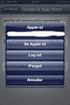 Har du glemt hvordan du loggede ind, da du oprettede din ansøgning? Når du skal logge på ansøgningssystemet for at tjekke dine beskeder, ansøgningens status eller eventuelt acceptere et tilbud om optagelse,
Har du glemt hvordan du loggede ind, da du oprettede din ansøgning? Når du skal logge på ansøgningssystemet for at tjekke dine beskeder, ansøgningens status eller eventuelt acceptere et tilbud om optagelse,
Multiport åbning vha. mobil APP
 side: - 1 - af 10 dato: 15. august 2017 1. Indledning En gruppe af personer skal have adgang gennem 4 porte/låger i en beskyttet parkeringskælder ved fjernbetjening over egen mobiltelefon. Én person med
side: - 1 - af 10 dato: 15. august 2017 1. Indledning En gruppe af personer skal have adgang gennem 4 porte/låger i en beskyttet parkeringskælder ved fjernbetjening over egen mobiltelefon. Én person med
EG Clinea Patientportal
 EG Clinea Patientportal side 1 af 16 Indledning EG Healthcare er klar med en ny Patientportal, der erstatter den tidligere version kaldet Clinea Patientportal. Den nye Patientportal (Patientportalen) understøtter
EG Clinea Patientportal side 1 af 16 Indledning EG Healthcare er klar med en ny Patientportal, der erstatter den tidligere version kaldet Clinea Patientportal. Den nye Patientportal (Patientportalen) understøtter
Vejledning til læreren. MG/FG - Skoleportalen
 1 Vejledning til læreren MG/FG - Skoleportalen Indholdsfortegnelse Kom godt i gang... 3 Opret en prøve der er taget på papir med netscoring... 4 Indtastning... 5 Internetudgave... 7 Internetudgave med
1 Vejledning til læreren MG/FG - Skoleportalen Indholdsfortegnelse Kom godt i gang... 3 Opret en prøve der er taget på papir med netscoring... 4 Indtastning... 5 Internetudgave... 7 Internetudgave med
Vejledning til brugeradministrator. Opret afdelinger og brugere til EDI for FP attester og journaloplysninger
 Vejledning til brugeradministrator Opret afdelinger og brugere til EDI for FP attester og journaloplysninger 31. august 2017 Vejledning til brugeradministrator oprettelse af afdelinger og brugere til EDI-systemet
Vejledning til brugeradministrator Opret afdelinger og brugere til EDI for FP attester og journaloplysninger 31. august 2017 Vejledning til brugeradministrator oprettelse af afdelinger og brugere til EDI-systemet
Mobile Arbejdssedler. Mobile TID. Mobile Observationer
 Næsgaard MOBILE Generelt Flere vejledninger Næsgaard MOBILE kan anvendes til markregistrering og/eller til tidsregistrering. Har du adgang till både Mark og TID i PC program kan du som administrator bestemme
Næsgaard MOBILE Generelt Flere vejledninger Næsgaard MOBILE kan anvendes til markregistrering og/eller til tidsregistrering. Har du adgang till både Mark og TID i PC program kan du som administrator bestemme
Konfigurere arbejds- eller skolemailkonti, der bruger Office 365
 Konfigurere arbejds- eller skolemailkonti, der bruger Office 365 Bruge Outlook til Android-appen BEMÆRK Outlook til Android kræver en enhed, der kører Android 4.0 eller nyere. Appens tilgængelighed varierer,
Konfigurere arbejds- eller skolemailkonti, der bruger Office 365 Bruge Outlook til Android-appen BEMÆRK Outlook til Android kræver en enhed, der kører Android 4.0 eller nyere. Appens tilgængelighed varierer,
Dalux FM Kundevejledning
 Dalux FM Kundevejledning Indhold Derfor benytter ATP Ejendomme DaluxFM:... 2 Kundevejledning til indmelding på DaluxFM HelpDesk App:... 2 Download App:... 2 Log på DaluxFM - App:... 3 Opret en indmelding:...
Dalux FM Kundevejledning Indhold Derfor benytter ATP Ejendomme DaluxFM:... 2 Kundevejledning til indmelding på DaluxFM HelpDesk App:... 2 Download App:... 2 Log på DaluxFM - App:... 3 Opret en indmelding:...
Vejledning Patientportal
 Vejledning Patientportal side 1 af 6 Indhold Patientportalen... 3 Hvordan finder jeg Patientportalen?... 3 Hvad kan jeg fra Patientportalens forside?... 3 Opret bruger på Patientportalen... 4 Hvordan opretter
Vejledning Patientportal side 1 af 6 Indhold Patientportalen... 3 Hvordan finder jeg Patientportalen?... 3 Hvad kan jeg fra Patientportalens forside?... 3 Opret bruger på Patientportalen... 4 Hvordan opretter
Foreløbig version af Brugervejledning for datamodtagere til GS1Trade Sync
 Foreløbig version af Brugervejledning for datamodtagere til GS1Trade Sync v 0.2 januar 2015 www.gs1.dk/gs1tradesync Indhold Log på... 3 Søg produkter... 4 Hierarkiopbygning... 7 Subskriptioner (Selektioner)
Foreløbig version af Brugervejledning for datamodtagere til GS1Trade Sync v 0.2 januar 2015 www.gs1.dk/gs1tradesync Indhold Log på... 3 Søg produkter... 4 Hierarkiopbygning... 7 Subskriptioner (Selektioner)
IT vejledning for Studerende
 IT vejledning for Studerende Computere På skolen anbefales det, at du kun bruger computere med Windows installeret. Apple/Mac eller computere med Linux installeret vil have problemer med at bruge nogen
IT vejledning for Studerende Computere På skolen anbefales det, at du kun bruger computere med Windows installeret. Apple/Mac eller computere med Linux installeret vil have problemer med at bruge nogen
Brugervejledning. til Waoo! Email
 Brugervejledning til Waoo! Email Fiberbredbånd TV Telefoni Indhold Oprettelse af mailadresser...4 Anvendelse af webmail...8 Opsætning af Windows Mail... 12 Opsætning af Outlook Express...18 Opsætning af
Brugervejledning til Waoo! Email Fiberbredbånd TV Telefoni Indhold Oprettelse af mailadresser...4 Anvendelse af webmail...8 Opsætning af Windows Mail... 12 Opsætning af Outlook Express...18 Opsætning af
Brugermanual SuperSail (DS Version) Performance System Release 2.0
 Brugermanual SuperSail (DS Version) Performance System Release 2.0 Side 1 af 14 Indholdsfortegnelse 1 LOGIN MENU... 3 2 HOVED MENU... 4 3 TRACKER INFO MENU... 5 4 KAPSEJLADS MENU... 6 4.1 TILMELD KAPSEJLADS
Brugermanual SuperSail (DS Version) Performance System Release 2.0 Side 1 af 14 Indholdsfortegnelse 1 LOGIN MENU... 3 2 HOVED MENU... 4 3 TRACKER INFO MENU... 5 4 KAPSEJLADS MENU... 6 4.1 TILMELD KAPSEJLADS
Vejledning til BUF Akademis administrationssystem for ledere
 Vejledning til BUF Akademis administrationssystem for ledere Dette dokument indeholder vejledninger til brug af BUF Akademis administrationssystem, der understøtter håndtering af oprettelse og tilmeldinger
Vejledning til BUF Akademis administrationssystem for ledere Dette dokument indeholder vejledninger til brug af BUF Akademis administrationssystem, der understøtter håndtering af oprettelse og tilmeldinger
Quick Start til programmet Novell Filr 2.0 Web
 Quick Start til programmet Novell Filr 2.0 Web Februar 2016 Quick Start Dette dokument hjælper dig med at lære Novell Filr at kende og hjælper dig med at forstå nogle af de vigtigste begreber og opgaver.
Quick Start til programmet Novell Filr 2.0 Web Februar 2016 Quick Start Dette dokument hjælper dig med at lære Novell Filr at kende og hjælper dig med at forstå nogle af de vigtigste begreber og opgaver.
BRUGERVEJLEDNING MAGENTO RETURVARER BRUGERVEJLEDNING RETURVARER MODUL VERSION 1.0.2. Version 2015.09.16
 MAGENTO RETURVARER BRUGERVEJLEDNING RETURVARER MODUL VERSION 1.0.2 Version 2015.09.16 KOM GODT I GANG Vi vil her guide dig gennem opsætningen af TRIC Solutions Magentomodul Returvarer. Hvis du ikke allerede
MAGENTO RETURVARER BRUGERVEJLEDNING RETURVARER MODUL VERSION 1.0.2 Version 2015.09.16 KOM GODT I GANG Vi vil her guide dig gennem opsætningen af TRIC Solutions Magentomodul Returvarer. Hvis du ikke allerede
7.0 Ældre Sagen mail. Log på For at logge på formands webmail skriv adressen: i adressefeltet i Internet Explorer.
 7.0 Ældre Sagen mail Log på For at logge på formands webmail skriv adressen: https://webmail.aeldresagen.dk i adressefeltet i Internet Explorer. I login vinduet indskrives brugernavn som er den tilsendte
7.0 Ældre Sagen mail Log på For at logge på formands webmail skriv adressen: https://webmail.aeldresagen.dk i adressefeltet i Internet Explorer. I login vinduet indskrives brugernavn som er den tilsendte
Oprettelse af en Gmail-konto
 Oprettelse af en Gmail-konto 1. Åbn startsiden til Gmail fra adressen: www.gmail.com. I højre side af skærmen får du nu følgende skærmbillede: De to øverste bjælker, markeret med Brugernavn og Adgangskoder,
Oprettelse af en Gmail-konto 1. Åbn startsiden til Gmail fra adressen: www.gmail.com. I højre side af skærmen får du nu følgende skærmbillede: De to øverste bjælker, markeret med Brugernavn og Adgangskoder,
Sådan søger du optagelse på en kandidatuddannelse
 Sådan søger du optagelse på en kandidatuddannelse Du kan søge en kandidatuddannelse, hvis du har afsluttet eller er i gang med at afslutte en adgangsgivende uddannelse. Adgang til ansøgningssystemet Du
Sådan søger du optagelse på en kandidatuddannelse Du kan søge en kandidatuddannelse, hvis du har afsluttet eller er i gang med at afslutte en adgangsgivende uddannelse. Adgang til ansøgningssystemet Du
VEJLEDNING TRIO WEB FOR LEDERE
 VEJLEDNING TRIO WEB FOR LEDERE Indholdsfortegnelse Trio Web... Læreradgang til Trio Web... Login... Trio Web, administratorrettigheder... 2 Forbindelse mellem Trio og Trio Web... Storskærmsvisning... Åbn/luk
VEJLEDNING TRIO WEB FOR LEDERE Indholdsfortegnelse Trio Web... Læreradgang til Trio Web... Login... Trio Web, administratorrettigheder... 2 Forbindelse mellem Trio og Trio Web... Storskærmsvisning... Åbn/luk
Kvikguide. YouSee Bredbånd
 Kvikguide YouSee Bredbånd Følgende dele er med i kassen Modem Strømforsyning Netværkskabel Modemkabel (bemærk, at de hvide beskyttelseshætter skal fjernes inden brug) Signalfordeler (skal kun bruges, hvis
Kvikguide YouSee Bredbånd Følgende dele er med i kassen Modem Strømforsyning Netværkskabel Modemkabel (bemærk, at de hvide beskyttelseshætter skal fjernes inden brug) Signalfordeler (skal kun bruges, hvis
IT på Social og Sundheds Skolen Fyn Juni 2019
 Indhold Overblik.... 2 Skift af kode og komme på skolens netværk... 2 Tilslutning til Printer... 5 Brug dit studiekort til print... 9 Microsoft Office 365... 9 Installation af Office 365... 12 1 Januar
Indhold Overblik.... 2 Skift af kode og komme på skolens netværk... 2 Tilslutning til Printer... 5 Brug dit studiekort til print... 9 Microsoft Office 365... 9 Installation af Office 365... 12 1 Januar
TÅRNBY FORENINGSPORTAL
 GUIDE TIL TÅRNBY FORENINGSPORTAL - for foreninger Tårnby Foreningsportal Tårnby Foreningsportal er foreningernes værktøj til booking af faciliteter, indsendelse af dokumentation samt kommunikation med
GUIDE TIL TÅRNBY FORENINGSPORTAL - for foreninger Tårnby Foreningsportal Tårnby Foreningsportal er foreningernes værktøj til booking af faciliteter, indsendelse af dokumentation samt kommunikation med
Har du glemt hvordan du loggede ind, da du oprettede din ansøgning?
 Har du glemt hvordan du loggede ind, da du oprettede din ansøgning? Når du skal logge på ansøgningssystemet for at tjekke dine beskeder, ansøgningens status eller eventuelt acceptere et tilbud om optagelse,
Har du glemt hvordan du loggede ind, da du oprettede din ansøgning? Når du skal logge på ansøgningssystemet for at tjekke dine beskeder, ansøgningens status eller eventuelt acceptere et tilbud om optagelse,
Netprøver.dk. Brugervejledning til Brugeradministratorer
 Netprøver.dk Brugervejledning til Brugeradministratorer 8. marts 2016 Indhold 1 Introduktion... 3 2 Login... 4 3 Brugeradministration... 5 3.1 Tilføj bruger... 7 3.2 Tilføj mange brugere... 8 4 På prøvedagen:
Netprøver.dk Brugervejledning til Brugeradministratorer 8. marts 2016 Indhold 1 Introduktion... 3 2 Login... 4 3 Brugeradministration... 5 3.1 Tilføj bruger... 7 3.2 Tilføj mange brugere... 8 4 På prøvedagen:
Brugervejledning til Tildeling.dk For superbrugere - Udbyder
 Brugervejledning til Tildeling.dk For superbrugere - Udbyder Opdateret den 15. november 2017 Side 1 af 20 Indholdsfortegnelse 1 Formål... 4 2 Adgang... 4 3 Menu... 4 3.1 Ret mine data... 4 3.2 Opret opgave...
Brugervejledning til Tildeling.dk For superbrugere - Udbyder Opdateret den 15. november 2017 Side 1 af 20 Indholdsfortegnelse 1 Formål... 4 2 Adgang... 4 3 Menu... 4 3.1 Ret mine data... 4 3.2 Opret opgave...
Vejledning til Formandsportalen
 Vejledning til Formandsportalen Startside http://mail.kolonihave.dk/formandsportal/portal/portal.aspx Der logges ind via dit medlemsnummer og kodeord. Medlemsnummeret er det brugernavn, som du fik tilsendt
Vejledning til Formandsportalen Startside http://mail.kolonihave.dk/formandsportal/portal/portal.aspx Der logges ind via dit medlemsnummer og kodeord. Medlemsnummeret er det brugernavn, som du fik tilsendt
Brugervejledning til SMS-database i Lotus Notes.
 Brugervejledning til SMS-database i Lotus Notes. Denne brugervejledning er skrevet til personer, som har rollen [Admin] i denne SMS database. Administrator 3 Opret Admin setup 4 Oversigten: Alle Brugerprofiler
Brugervejledning til SMS-database i Lotus Notes. Denne brugervejledning er skrevet til personer, som har rollen [Admin] i denne SMS database. Administrator 3 Opret Admin setup 4 Oversigten: Alle Brugerprofiler
Brugervejledning til udfyldelse og udstedelse af Europass Mobilitetsbevis i Europass Mobilitetsdatabasen
 Brugervejledning til udfyldelse og udstedelse af Europass Mobilitetsbevis i Europass Mobilitetsdatabasen Europass Mobilitetsbevis skal udfyldes og udstedes i mobilitetsdatabasen: http://mobilitet.europass.dk/.
Brugervejledning til udfyldelse og udstedelse af Europass Mobilitetsbevis i Europass Mobilitetsdatabasen Europass Mobilitetsbevis skal udfyldes og udstedes i mobilitetsdatabasen: http://mobilitet.europass.dk/.
Velkommen til Åben Dagtilbudsportalen
 Velkommen til Åben Dagtilbudsportalen Kære udbyder, Du er nu oprettet som udbyder på Åben Dagtilbudsportalen, og du kan nu lægge relevante tilbud for daginstitutioner på portalen. For at hjælpe dig bedst
Velkommen til Åben Dagtilbudsportalen Kære udbyder, Du er nu oprettet som udbyder på Åben Dagtilbudsportalen, og du kan nu lægge relevante tilbud for daginstitutioner på portalen. For at hjælpe dig bedst
Personlige indstillinger. Rev.: / LH. Side 1
 Personlige indstillinger Rev.: 2016-01-14 / LH Side 1 Indhold Indhold... 2 Indledning... 3 Log på... 4 Opret din bruger... 4 Personlige informationer... 4 Gem login... 5 Glemt password... 5 Brugerfladen
Personlige indstillinger Rev.: 2016-01-14 / LH Side 1 Indhold Indhold... 2 Indledning... 3 Log på... 4 Opret din bruger... 4 Personlige informationer... 4 Gem login... 5 Glemt password... 5 Brugerfladen
Administrator v1.0 QUICK GUIDE. Green Glass Software V/ Dan Feld-Jakobsen Lojovej 1 6200 Aabenraa 51 92 83 58 / dan@rekvi-skole.dk
 Administrator v1.0 QUICK GUIDE Green Glass Software V/ Dan Feld-Jakobsen Lojovej 1 6200 Aabenraa 51 92 83 58 / dan@rekvi-skole.dk INTRODUKTION TIL REKVI-KONTOR Ideen med Rekvi-Kontor systemet udsprang
Administrator v1.0 QUICK GUIDE Green Glass Software V/ Dan Feld-Jakobsen Lojovej 1 6200 Aabenraa 51 92 83 58 / dan@rekvi-skole.dk INTRODUKTION TIL REKVI-KONTOR Ideen med Rekvi-Kontor systemet udsprang
Administration af licenser fra Dictus ApS
 Administration af licenser fra Dictus ApS Alle Dictus brugere har fået tilsendt en e-mail med ordrebekræftelse, link til download af programmet samt en licensnøgle. E-mailen indeholder også et link, login
Administration af licenser fra Dictus ApS Alle Dictus brugere har fået tilsendt en e-mail med ordrebekræftelse, link til download af programmet samt en licensnøgle. E-mailen indeholder også et link, login
Kom godt i gang med Klasseværelse. Lærervejledning om Klasseværelse-appen til Mac
 Kom godt i gang med Klasseværelse Lærervejledning om Klasseværelse-appen til Mac Velkommen til Klasseværelse på Mac Klasseværelse er en effektiv app til ipad og Mac, som gør det nemmere for dig at styre
Kom godt i gang med Klasseværelse Lærervejledning om Klasseværelse-appen til Mac Velkommen til Klasseværelse på Mac Klasseværelse er en effektiv app til ipad og Mac, som gør det nemmere for dig at styre
Spiller / Pårørende manual Til www.kampseddel.dk
 Spiller / Pårørende manual Til www.kampseddel.dk Brugervejledning for Spiller/Pårørende Kort om kampseddel.dk Kampseddel.dk er udarbejdet som et webbaseret værktøj til den frivillige Træner/Leder i en
Spiller / Pårørende manual Til www.kampseddel.dk Brugervejledning for Spiller/Pårørende Kort om kampseddel.dk Kampseddel.dk er udarbejdet som et webbaseret værktøj til den frivillige Træner/Leder i en
